
Ez az útmutató az új Configuration Manager | Microsoft Endpoint Manager Configuration Manager | SCCM | ConfigMgr elsődleges szerver telepítését ismerteti. Merüljünk el az Új ConfigMgr elsődleges szerver telepítése lépésről lépésre útmutatóban (LAB beállítás).
TL;DR
Előfeltételek – ConfigMgr elsődleges szerver telepítése
A ConfigMgr|SCCM szerver telepítésének előfeltételei a következők. Az új SCCM kiszolgáló telepítése előtt olvassa el a “ConfigMgr helyek telepítésének előkészítése.”
Infra telepítése
- Telepítsen 2/3 kiszolgálót a legújabb operációs rendszerrel – Server 2019 (ajánlott). További részletek itt.
- Server 1 = Domain Controller
- Server 2 = SQL szerver
- Server 3 = MEMCM | ConfigMgr | SCCM Primary Server (a 3-as szerverre is telepítheti az SQL szervert, ha szeretné). További részletek a ConfigMgr architektúrával kapcsolatos döntésekről.
Active Directory beállítása
- Telepítse az Active Directory-t az SCCM szerver infrastruktúrájához. További részletek itt.
- Extend AD Schema for SCCM | ConfigMgr. További részletek “Learn How to Extend AD Schema for SCCM | ConfigMgr | MEMCM.”
- Rendszermenedzsment konténer létrehozása és megfelelő hozzáférés biztosítása az SCCM elsődleges szerverekhez. További részletek “Rendszergazdálkodási konténer létrehozása az SCCM | ConfigMgr.”
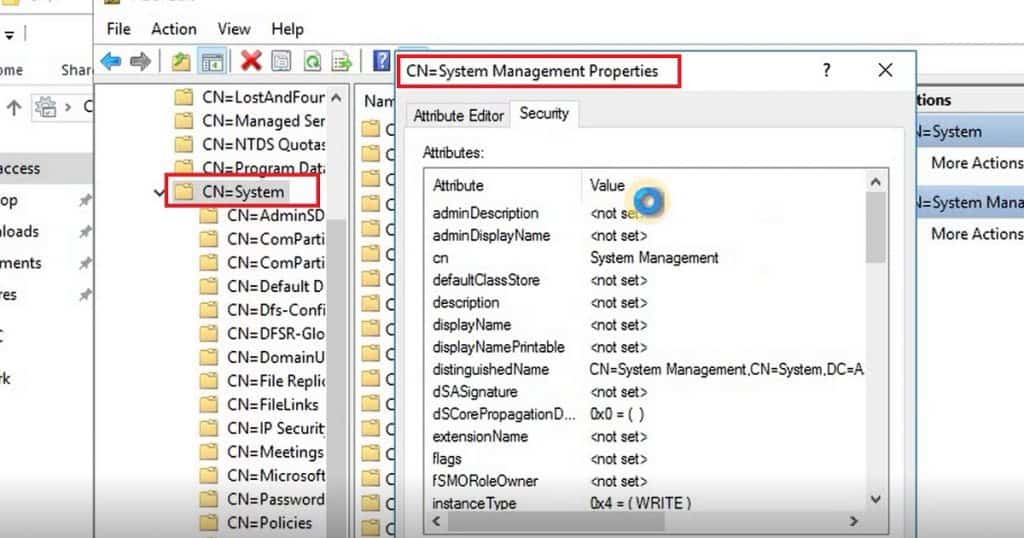
Felhasználó & Számítógép hozzáférési jogok követelményei
A webhelyet telepítő *SCCM Admin fiók* felhasználói fióknak a következő jogokkal kell rendelkeznie:
- Rendszergazda a következő kiszolgálókon:
- A webhely kiszolgálója
- Minden olyan kiszolgáló, amely a webhely adatbázisának otthont ad
- A webhely SMS szolgáltatójának minden példánya
- Rendszergazda a webhely adatbázisának otthont adó SQL Server példányon
- Rendszergazda a további kiszolgálókon, amelyekre az eredeti kezelési pontot és az elosztási pontot telepíti
FIGYELEM! – További részletek a Microsoft dokumentációjában találhatók itt.
SQL DB telepítése
- A ConfigMgr | SCCM Server infrastruktúrához SQL szerver DB telepítése. További részletek “The Complete Guide for SQL 2017 Installation for SCCM.”
Firewall Ports
- Open Firewall Ports for the new infrastructure. További részletek az SCCM infrastruktúra tűzfalport követelményeiről.
Windows ADK telepítése
- Töltse le és telepítse a Windows ADK & WinPE-t a ConfigMgr elsődleges kiszolgálóra. További részletek “Lépésről lépésre útmutató a Windows ADK és WinPE verziók frissítéséhez”
WSUS & IIS telepítése
- WSUS & IIS telepítése az elsődleges SCCM szerver infra. További részletek WSUS telepítése a ConfigMgr szoftverfrissítési pont szerepköréhez.
Távoli differenciál & BITS telepítése
- Távoli differenciál & BITS telepítése. További részletek Távoli differenciális tömörítés & BITS telepítése a ConfigMgr-hez
MEGJEGYZÉS! – Az SCCM telephelyrendszerrel kapcsolatos előfeltételek további részleteit a Telephelyrendszer előfeltételei című részben ismerteti.
ConfigMgr legújabb verziójának letöltése
Töltse le a Configuration Manager alapverzióját a következő címről:
- Download SCCM Baseline version from VLSC Portal (Paid)
- Download SCCM Baseline version from Evaluation Portal (FREE Version)
- Download SCCM Baseline version from MSDN or Visual Studio (Paid)
Install New ConfigMgr Primary Server
Elkészült az SCCM aktuális ági verziójának telepítésére. Telepítsük most az új SCCM elsődleges szerver infrastruktúrát!
- Dupla kattintás a Splash.exe
- Válassza az OK-t a “Hogyan szeretné megnyitni ezt a fájlt?”
Here We GO GO!
- Kattintson az INSTALL gombra a következő oldalon
Erősítse meg újra a követelményeket
- Elindítjuk a Microsoft Endpoint Configuration Manager | MEMCM Setup Wizard-ot.
- A folytatás előtt ismét végezze el az ellenőrzés lépéseit. Ezek többsége a fenti bejegyzés Előfeltételek szakaszában szerepel.
- A folytatáshoz kattintson a NEXT gombra.
Kezdjük el
- Az elsődleges kiszolgáló standard telepítési folyamatán fogok végigmenni
- Válassza a “Configuration Manager elsődleges webhely telepítése”
- A folytatáshoz kattintson a NEXT gombra
Figyelem! – Általában az elsődleges kiszolgáló sikeres telepítése után telepítem az összes többi telephelyi rendszerszerepet.
ConfigMgr termékkulcs
- A termékkulcs kiválasztása ezen az oldalon.
- Megvan a ConfigMgr termékkulcsa, ezért a “A termék licencelt kiadásának telepítése” opciót választottam
- Ha nincs termékkulcsa, nyugodtan válassza a “A termék értékelő verziójának telepítése” opciót. Az SCCM ezen verziója csak 180 napig érvényes.
- Kattintson a NEXT-re
Elfogadja a termék licencfeltételeit
- ELFOGADJA a termék licencfeltételeit, amint az alább látható
- Kattintson a NEXT-re
.
Előfeltételek letöltése
- Válassza ki a következő oldalon az előfeltételfájlok beállításait
- Töltse le a szükséges fájlokat
- Használja a korábban letöltötteket. Files (Használja ezt a lehetőséget, ha nincs internet-hozzáférése az SCCM-kiszolgálón)
- Kattintson a NEXT gombra a folytatáshoz
- Lépjünk tovább! várjuk meg, amíg a telepítés befejeződik “Letöltött előfeltétel komponensek ellenőrzése”
Kiszolgáló nyelvének kiválasztása
- Kiszolgáló nyelvének kiválasztása
- A forgatókönyvemben, ez az ENGLISH
- Kattintson a NEXT gombra a folytatáshoz
Figyelem! – Módosíthatja a kiszolgáló nyelveit, ha újra lefuttatja a telepítést, és kiválasztja a webhely karbantartása opciót.
Ügyfél nyelvének kiválasztása
- A kliens nyelvének kiválasztása
- Ez az ENGLISH nekem
- Kattintson a NEXT-re a folytatáshoz. folytatás
Telephely és telepítési beállítások
- A Telephely és telepítési beállítások. A folytatás előtt döntenie kell a Telephely kódjáról, a Telephely nevéről és a Telepítési mappáról.
- Telephelykód (3 három alfanumerikus számjegy tetszőleges kombinációja) = Az én telephelykódom neve MEM
- Ne használja a következő nevet telephelykódként
- AUX, CON, NUL, PRN, és SMS
- Ne használja a következő nevet telephelykódként
- A telephely neve az a név, amely segít a telephely azonosításában
- A telephely neve Példa – MEMCM Standalone Primary Server for HTMD
- Telepítési mappa – Adja meg azt a mappát, ahol az SCCM Inbox és az összes többi mappát tárolni kívánja
- NEM telepíti az SCCM-et a C:\ meghajtóra
- Telephelykód (3 három alfanumerikus számjegy tetszőleges kombinációja) = Az én telephelykódom neve MEM
- Kattintson a NEXT gombra
Primary Site Installation
- Primary Server Installation Page:
- Az elsődleges telephely önálló telephelyként történő telepítése
- Kattintson a NEXT gombra a folytatáshoz
- Kattintson az IGEN gombra a felugró ablakban, amely arról tájékoztatja, hogy a CAS telepítésével később hierarchiává bővíthető az elsődleges telephely.
SQL adatbázis kapcsolat beállításai
- Adja meg az SQL adatbázis adatait ezen az oldalon
- Adja meg az SQL szerver nevét (FQDN) => Távoli SQL adatbázist használok
- SQLMEMCM.memcm.com
- Enter Instance name – üresen hagytam, mert az SQL alapértelmezett példányát használom
- Database Name – A DB neve automatikusan feltöltődik a Site alapján. Kódnév
- CM_MEM
- Ne változtassa meg a Service Broker portot (az elsődleges szerver telepítések 99%-ában) = 4022
- Adja meg az SQL szerver nevét (FQDN) => Távoli SQL adatbázist használok
- Kattintson a NEXT gombra a folytatáshoz
.
Adatbázis információk
- Microsoft Endpoint Configuration Manager (MECM) kitölti. az SQL-kiszolgáló adatfájljának és tranzakciós naplófájljának helyét
- Hagyja a telepítővarázsló által már feltöltött alapértelmezett helyet (SQL-kiszolgáló esetén)
- Az SQL-kiszolgáló adatfájl elérési útvonala
- F:\Program Files\Microsoft SQL Server\MSSQL12.MSSQLSERVER\MSSQL\DATA\
- Az SQL-kiszolgáló naplófájl elérési útja
- F:\Program Files\Microsoft SQL Server\MSSQL12.MSSQLSERVER\MSSQL\DATA\
- Kattintson a NEXT gombra
- Az SQL-kiszolgáló adatfájl elérési útvonala
SMS szolgáltató kiszolgáló kiválasztása
- A következőt kapja. lehetőség az SMS szolgáltató kiszolgáló kiválasztására az SCCM infra számára ezen az oldalon
- Az SMS szolgáltatókat a ConfigMgr konzol használja a telephelyi adatbázissal való kommunikációhoz
- Az SMS szolgáltatót távoli kiszolgálón is létrehozhatja, ha szeretné. Ehhez az új, önálló ConfigMgr elsődleges szerver telepítéséhez a DEFAULT beállításokat fogom használni, és ez ugyanaz a szerver, mint az elsődleges szerver.
- SMS szolgáltató (FQDN) – CMMEMCM.memcm.com
- Kattintson a NEXT gombra a folytatáshoz
Ügyfélszámítógépes kommunikáció Beállítások
- Az ügyfélszámítógépek kommunikációs beállításainak konfigurálása
- A kommunikációs módszer beállítása az egyes telephelyi rendszerszerepeken
- HTTPS (biztonságosabb, de szükség lehet PKI-infra, mielőtt beállításához)
- HTTP (Ezt fogom használni a telepítési folyamathoz)
- Kattintson a NEXT gombra a folytatáshoz
Site System Roles – MP / DP Installation Options
- Eltávolítottam a site system role telepítést, hogy az elsődleges kiszolgáló telepítése egyszerűbb legyen. Az elsődleges kiszolgáló sikeres telepítése után telepítheti a kezelési pont szerepkört és az elosztási pont szerepkört.
- Kattintson a NEXT gombra a folytatáshoz
Diagnosztikai és használati adatok
- Kattintson a NEXT gombra a folytatáshoz
.
Szolgáltatási csatlakozási pont beállítása
- Válassza ki az SCCM-környezethez tartozó Szolgáltatási csatlakozási pont kiszolgálóját. Ezt a szerepet egy távoli kiszolgálóra is telepítheti. De én magam az SCP szerepet az elsődleges kiszolgálóra telepítem.
- Az internetről származó információk szinkronizálásakor proxy-kiszolgálót használjon. A proxykiszolgáló adatait üresen hagyhatja, ha a kiszolgáló proxy nélkül csatlakozik az internetre.
- Az elsődleges kiszolgáló kezdeti beállítása során lehetősége van a szolgáltatáskapcsolati pont beállításának KIFÜGGETÉSÉRE. Telepítem az SCP szerepet az elsődleges kiszolgálón.
- Kattintson a NEXT gombra a folytatáshoz
Beállítások összefoglalása
- A beállítások helyességének ellenőrzése és megerősítése
- A folytatáshoz kattintson a NEXT gombra.
Előfeltételek ellenőrzése & Telepítés
- Minden figyelmeztetés figyelmen kívül hagyása MOST 🙂 ebben a telepítési útmutatóban
- Kattintson a BEGIN INSTALL gombra a telepítés megkezdéséhez. telepítés megkezdése
Haladás – Új ConfigMgr elsődleges kiszolgáló telepítése
- Ellenőrizzük a telepítés előrehaladását és várjuk meg a befejezést
- Kattintsunk a Napló megtekintése opcióra, hogy ellenőrizzük, mi történik
.
Befejeződött az új elsődleges kiszolgáló telepítése
- Kattintsunk a ZÁRÁS gombra a befejezéshez. a ConfigMgr elsődleges telephelykiszolgáló sikeres telepítése
Naplófájl-hivatkozás
A telepítési folyamat további részleteinek megértéséhez megtekintheti az SCCM naplófájlokat. A következő a naplófájl (ConfigMgrSetup.log) utolsó két sora az SCCM elsődleges telephelykiszolgáló sikeres telepítése után.
- INFO: Setup downloader setupdl.exe: FINISHED
- Exiting ConfigMgr Setup Bootstrapper
Results – Launch Console
- Launch SCCM Console from Start Menu
- Az SCCM legújabb verziója elérhető a \Administration\Overview\Updates and Servicing